صدور توزيعة Fedora 36 ما الجديد وكيفية الترقية!
تم إطلاق النسخة الجديدة من نظام التشغيل Fedora والذي يحمل رقم الإصدار 36. يأتي هذا الإصدار الجديد بتحديثات عديدة مختلفة عن النسخة السابقة.
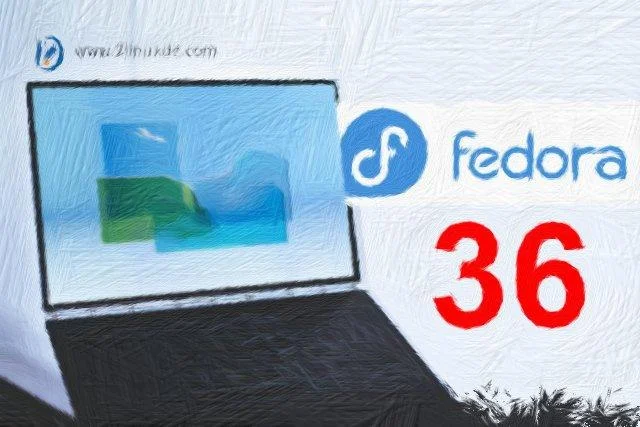
ما الجديد في إصدار Fedora 36
كما ذكرت في مقدمة هذا المقال، النسخة تحمل العديد من الأمور التي تم تحسينها وهذه قائمة بأهم التحديثات بشكل مختصر:
التوزيعة تعمل الآن على النواة رقم 5.17
يوفر هذا الإصدار Linux Kernel 5.17 دعمًا لأحدث المعالجات وبطاقات الرسومات وأجهزة التخزين وتحسينات عديدة بشكل عام.
التوزيعة تأتي بواجهة GNOME 42
أحدث إصدار من GNOME يأتي بالعديد من الإصلاحات التي تقوم بتحسين تجربة سطح المكتب وتزيد من ثبات الواجهة.
التوزيعة تأتي مع Podman 4.0
أحدث إصدار من Podman لإدارة الحاويات على لينكس.
والعديد من التحسينات الأخرى من بينها:
- تفعيل الوضع الداكن على مستوى النظام (System-wide dark mode).
- أداة لقطة شاشة بواجهة جديدة (New screenshot UI).
- المزيد من الدعم لخادم العرض Wayland.
- أحدث إصدار من Ruby 3.1.
- أحدث إصدار من Golang 1.18.
- أحدث إصدار من PHP 8.1.
كيفية الترقية إلى إصدار Fedora 36
أول شيء عليك دائمًا فعله هو الاحتفاظ بنسخة احتياطية من بياناتك قبل محاولة الترقية.
إذا كنت تستخدم نسخة Fedora Workstation يمكنك الدخول الى متجر التطبيقات الخاص بتوزيعتك للحصول على الترقية.
في حال لم يكن التحديث متوفر أو في حال أردت القيام بالتحديث من الطرفية، هذه هي الطريقة:
1- تحديث جميع البرامج الموجودة على النظام من خلال الأمر التالي:
sudo dnf upgrade --refresh
سيعمل هذا الأمر على تثبيت جميع التحديثات اللازمة للنظام قبل الترقية. قد يستغرق هذا وقتًا طويلاً لتنزيل جميع التحديثات وتثبيتها بناءً على سرعة اتصالك بالإنترنت.
2- بعد إعادة تشغيل النظام، قم بكتابة الأمر التالي:
sudo dnf install dnf-plugin-system-upgrade
3- للترقية إلى الإصدار الجديد قم بكتابة الأمر التالي:
sudo dnf system-upgrade download --releasever=36
قد يستغرق هذا وقتًا طويلاً لتنزيل جميع التحديثات وتثبيتها بناءً على سرعة
اتصالك بالإنترنت.
4- الآن، ستحتاج إلى إعادة تشغيل نظامك باستخدام هذا الأمر لبدء عملية الترقية الفعلية:
sudo dnf system-upgrade reboot
نلتقي في شرح آخر بإذن الله.

